Dans notre ère numérique, un ordinateur portable est devenu un outil incontournable, tant pour le travail que pour les loisirs. Pourtant, il arrive qu’un des périphériques les plus essentiels, la souris, ne fonctionne plus, ce qui peut transformer une tâche simple en un exercice de frustration. Que ce soit une souris filaire ou sans fil, il est crucial d’identifier rapidement les causes du dysfonctionnement afin de remédier à la situation.
Pourquoi la souris de mon ordinateur portable ne fonctionne plus ?
Plusieurs facteurs peuvent expliquer pourquoi votre souris fait défaut. Les problèmes sont généralement regroupés en trois catégories : les problèmes de connexion, les problèmes d’alimentation, et les erreurs logicielles. Analysons de plus près chacune de ces causes.
Problèmes de connexion
Il faut se rappeler que la première étape pour dépanner une souris défaillante consiste à vérifier sa connexion. Pour les souris filaires, assurez-vous que le câble est bien inséré dans le port USB de votre ordinateur.
- Débranchez et rebranchez le câble de la souris.
- Essayez un autre port USB disponibles.
- Pour les souris sans fil, vérifiez que le récepteur est correctement branché.
Une fois ces vérifications effectuées, si la souris ne fonctionne toujours pas, il est temps de se pencher sur d’autres pistes comme l’alimentation ou des problèmes logiciels.
Problèmes d’alimentation
Pour les souris sans fil, une des raisons les plus fréquentes du dysfonctionnement est la batterie déchargée. La première des choses à faire est de vérifier l’autonomie de la batterie et, si besoin, de la remplacer.
Voici quelques conseils pour gérer l’alimentation :
- Vérifiez si les piles sont bien insérées et fonctionnelles.
- Pour les modèles rechargeables, assurez-vous que le câble de charge est en bon état et que le chargement est en cours.
Il n’est pas rare de rencontrer des souris dotées d’indicateurs d’alimentation qui signalent quand il est temps de recharger ou de remplacer les piles. Dans tous les cas, avoir des piles de rechange à portée de main s’avère toujours utile.
Erreurs logicielles
Il se pourrait également que vous soyez confronté à des erreurs au niveau du logiciel. Les pilotes obsolètes ou corrompus peuvent empêcher la communication entre la souris et votre système d’exploitation. Pour diagnostiquer ce problème, accédez au Gestionnaire de périphériques, et recherchez des mises à jour pour vos pilotes. Pour un appareil Apple, les mises à jour de pilotes sont généralement intégrées dans les mises à jour logicielles.
| Type de souris | Action | Solution |
|---|---|---|
| Souris filaire | Vérifier le branchement | Débrancher/rebrancher dans un autre port |
| Souris sans fil | Vérifier le récepteur | Reconnecter ou tester sur un autre port |
| Toutes souris | Tester sur un autre appareil | Si elle fonctionne, le problème provient probablement de l’ordinateur |

Réinitialiser et reconnecter votre souris
Si après toutes ces vérifications, votre souris ne fonctionne toujours pas, il est temps de passer à l’étape de réinitialisation. Ceci est crucial car cela peut éliminer des erreurs temporaires qui seraient la source de votre problème.
Comment procéder à la réinitialisation
Pour une souris USB, déconnectez le récepteur pendant quelques minutes avant de le reconnecter. Si vous avez une souris sans fil, retirez les batteries pendant une dizaine de secondes et remettez-les ensuite en place.
Pour les souris Bluetooth, cela implique de désassocier l’appareil de votre ordinateur et de le réassocier. Ce processus rétablit généralement la connexion.
Il est bon de garder à l’esprit que les connexions instables ou les paramètres erronés peuvent également perturber le bon fonctionnement de votre souris.
Diagnostiquer les problèmes de connexion Bluetooth
Pour ceux qui utilisent une souris Bluetooth, il faudra porter une attention particulière à ce type de connexion. Les modèles de marques comme Dell ou HP sont souvent concernés par ce genre de défaillance. Assurez-vous que la connexion Bluetooth sur votre ordinateur est activée et que la souris est correctement couplée.
Vérification des paramètres Bluetooth
Les utilisateurs de Windows peuvent accéder à :
- Paramètres > Appareils > Bluetooth et autres appareils pour vérifier l’état de la souris.
Pour les utilisateurs de Mac, vous pouvez vous rendre sur l’icône Bluetooth dans la barre de menu pour vous assurer que l’appareil est bien connecté. Parfois, simplement désactiver puis réactiver le Bluetooth peut régler le problème.
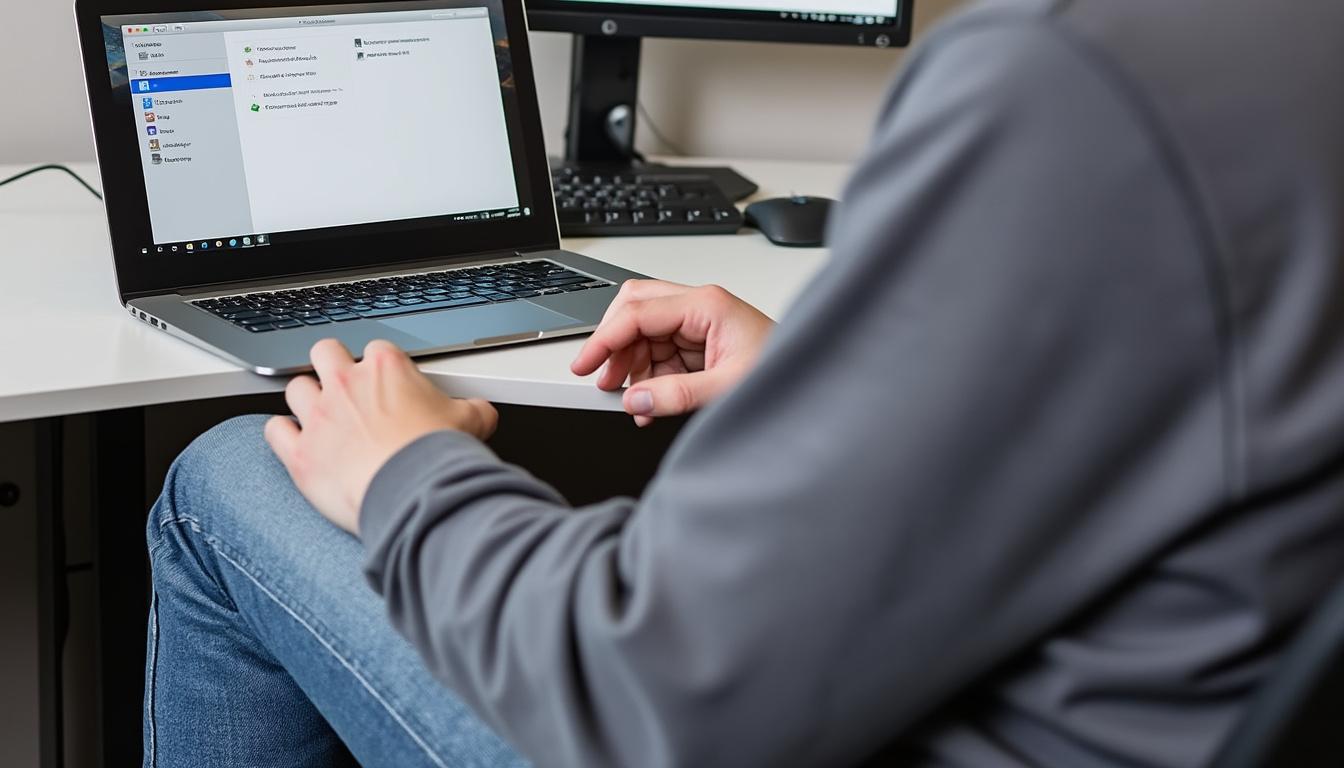
Mettre à jour les pilotes et le système d’exploitation
La mise à jour régulière de vos pilotes et de votre système d’exploitation est essentielle pour garantir la compatibilité et le bon fonctionnement des périphériques. Les marques comme Asus, Acer et Razer se sont engagées à offrir des mises à jour régulières pour améliorer la compatibilité de leurs produits.
Comment mettre à jour les pilotes
Sur Windows, procédez comme suit :
- Ouvrez le Gestionnaire de périphériques.
- Trouvez votre souris dans la section correspondante et faites un clic droit.
- Sélectionnez Mettre à jour le pilote et suivez les instructions.
Pour les utilisateurs de Mac, accédez à Préférences Système et vérifiez les mises à jour disponibles.
| Système d’exploitation | Étapes pour mettre à jour |
|---|---|
| Windows | Paramètres > Mise à jour et sécurité > Rechercher les mises à jour |
| Mac | Préférences Système > Mise à jour de logiciels |
Entretenir et nettoyer votre souris
Un autre aspect souvent négligé est le nettoyage régulier de votre souris. La saleté, la poussière, et les résidus alimentaires peuvent entraver le capteur optique, affectant ainsi la réactivité de votre souris. Voici quelques conseils pour maintenir votre souris en bon état.
Techniques de nettoyage
- Utilisez un chiffon doux pour essuyer la surface de la souris, évitant l’utilisation de produits liquides.
- Contrôlez le capteur optique et nettoyez-le délicatement avec un coton-tige.
- Utilisez votre souris sur des surfaces appropriées, telles que des tapis de souris antidérapants.
Un entretien régulier de votre matériel peut non seulement prolonger sa durée de vie, mais aussi améliorer vos performances au quotidien. Un environnement de travail propre est souvent la clé d’une productivité accrue.
Questions fréquentes sur le dysfonctionnement de la souris
Quels que soient les problèmes que vous rencontrez avec votre souris, il existe souvent des solutions accessibles. Voici quelques questions souvent posées :
Comment réparer une souris qui ne répond pas ?
Vérifiez d’abord l’alimentation de la souris, en vous assurant qu’elle est bien chargée ou connectée. N’oubliez pas de mettre à jour les pilotes également.
Pourquoi ma souris ne fonctionne-t-elle pas ?
Une défaillance peut souvent être liée à une connexion défectueuse ou à une batterie déchargée, sans compter les pilotes obsolètes.
Comment réinitialiser une souris ?
Pour réinitialiser une souris USB, débranchez-la et reconnectez-la. Pour une souris sans fil, retirez les batteries, attendez un moment, puis réinsérez-les.
Que faire si ma souris s’allume mais ne fonctionne pas ?
Cette situation peut être causée par un problème de connexion ou un pilote défectueux. Testez la souris sur un autre ordinateur pour déterminer où se situe le problème.
Comment réactiver le pavé tactile sur un PC portable ?
Accédez à Paramètres, puis à Périphériques > Pavé tactile. Vérifiez qu’il est bien activé.


